android studio中导入SDK源码
1.settings.gradle修改
应用根目录下的settings.gradle文件,添加如下:
include ‘:XXSDK’
project(’:XXSDK’).projectDir = new File(’…/XXSDK’)
路径填写真实路径,我这里是相对路径
2.build.gradle修改
app目录下dependencies中添加如下
compile project(’:XXSDK’)
如:
dependencies {
compile fileTree(include: [’*.jar’], dir: ‘libs’)
compile ‘com.android.support:appcompat-v7:28.0.0’
compile project(’:XXSDK’)
compile ‘org.greenrobot:eventbus:3.1.1’
}
3.结束
最后,就可以编译了,编译成功后,Project目录如下
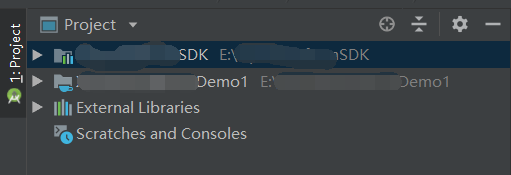





















 2162
2162











 被折叠的 条评论
为什么被折叠?
被折叠的 条评论
为什么被折叠?








